オープンオフィスではデータの合計・総数・平均等とその小計と総計を計算してくれる機能があります。
それが「小計」機能です。
これは関数を使わずに簡単に設定できる便利な機能です。
| 解除・戻す方法は… |
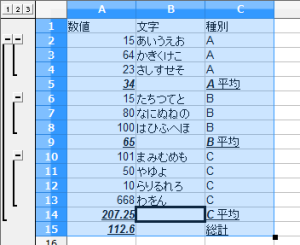 小計を計算させたセルのどれかを選択します。
|
主に忘れ防止。ツール以外にもアレコレ気になったことを書いていきます。
オープンオフィスではデータの合計・総数・平均等とその小計と総計を計算してくれる機能があります。
それが「小計」機能です。
これは関数を使わずに簡単に設定できる便利な機能です。
| 解除・戻す方法は… |
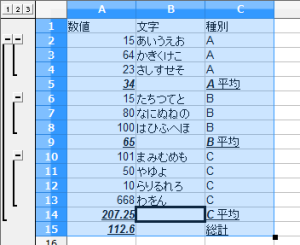 小計を計算させたセルのどれかを選択します。
|